Kreiere Dir ein wunderschönes Satin -Herz mit PI 6

Um dieses wunderschöne Satin - Herz erstellen zu können, brauchst Du folgendes:
Deb's
blue rose object
Two
Moon Filters
Filters Unlimited -
optional
Einige der Filter hier können anders aussehen, als bei Dir, weil
ich persönlich den PlugIn Manager Filters
Unlimited verwende. Damit kann ich viele verschiedene Filter verwalten,
Du kannst so vorgehen, wie es Dir am liebsten ist. Dieses Tutorial: Deb's
snapshot tutorial hilft Dir einen Filter in PI zu installieren.



Gehe zu: Effects/Two Moon Filter/Roto Blades und benutze diese Einstellungen: Bade
Reduction 35; Red Addition 128; Blue Addition 128; Green Addition 128.


Wechsle wieder zum Pfadwerkzeug/Benutzerdefinierte Form/Herz, nur nimm diesmal eine Farbe, die ein wenig heller ist, als die, die Du zuerst benutzt hast; 3DModus; Rand 30 und Tiefe 15, zeichne ein etwas kleineres Herz und plaziere es in der Mitte vom Original.

![]()
Stempelwerkzeug


Entzippe nun die heruntergeladene Datei mit den Rosen und öffne diese. Drücke die rechte Maustaste und trenne die Gruppe, drücke kurz die Spacetaste, damit nicht mehr alles markiert ist, klicke in die Blumen, damit nur diese jetzt ausgewählt sind. Gehe zu Bearbeiten/Füllen, unter Farbe wähle eine Farbe, die gut zu Deinem Herzen passt, bei Einbinden wähle die Option: Einfärben.
Rechts neben der Farbe steht der Hex-Wert, bitte notiere Dir diesen, Du brauchst ihn später noch.

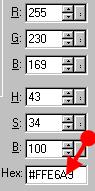
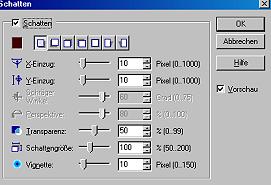
Klicke mit der rechten Maustaste in die Schriftfarbe, wähle den Ulead Farbwähler und gib unter Hex, die Nummer ein, die Du Dir vorhin notiert hast.
Nun tippe einen Buchstaben Deiner Wahl in das Herz. Plaziere den Buchstaben unten im inneren Herzen. Makiere alle Objekte, rechte Maustaste und Alle als Einzelobjekt einbinden.
Füge nun noch einen Schatten hinzu, indem Du die rechte Maustaste drückst und Schatten wählst. Übernimm die Einstellungen wie auf der Grafik links.

Ich hoffe, Dir hat dieses Tutorial Spaß gemacht. Dein wunderschönes Satinherz ist nun fertig und sollte so ähnlich aussehen wie das auf der linken Seite. Ich bin sicher, Du hast bestimmt viele kreative Einfälle, was für wunderbare Sachen Du mit dieser Technik noch machen kannst.Wenn Du einmal schauen möchtest, was Andere gemacht haben, indem ich die blauen Rosen nutztem oder wie man ein Briefpapier aus dem Herz macht, dann schau hier: Deb's Pearl Scallop Border tut.
Wofür immer Du Dich jetzt entscheidest weiterzumachen, ich bin sicher Du hast bestimmt viel Spaß.
Ich bedanke mich bei Mysteria, für die Originalidee von diesem Satin Heart tutorial für PSP Nutzer und für Ihre Erlaubnis, daß ich es für PhotoImpact Nutzer umschreiben durfte. Außerdem bedanke ich mich noch bei Deb De Haven, fürdie Nutzung ihres wunderbaren blaue Rose Objekts.
[Index]
[Gallery]
[Tutorials] [Downloads]
[PI Newbies]
[PI Challenge] [WET] [Links]
Copyright © 2001. All Rights
Reserved.
Site created & maintained by
Debbie Hardisty
Diese Seite wurde ins Deutsche übersetzt von Marianne